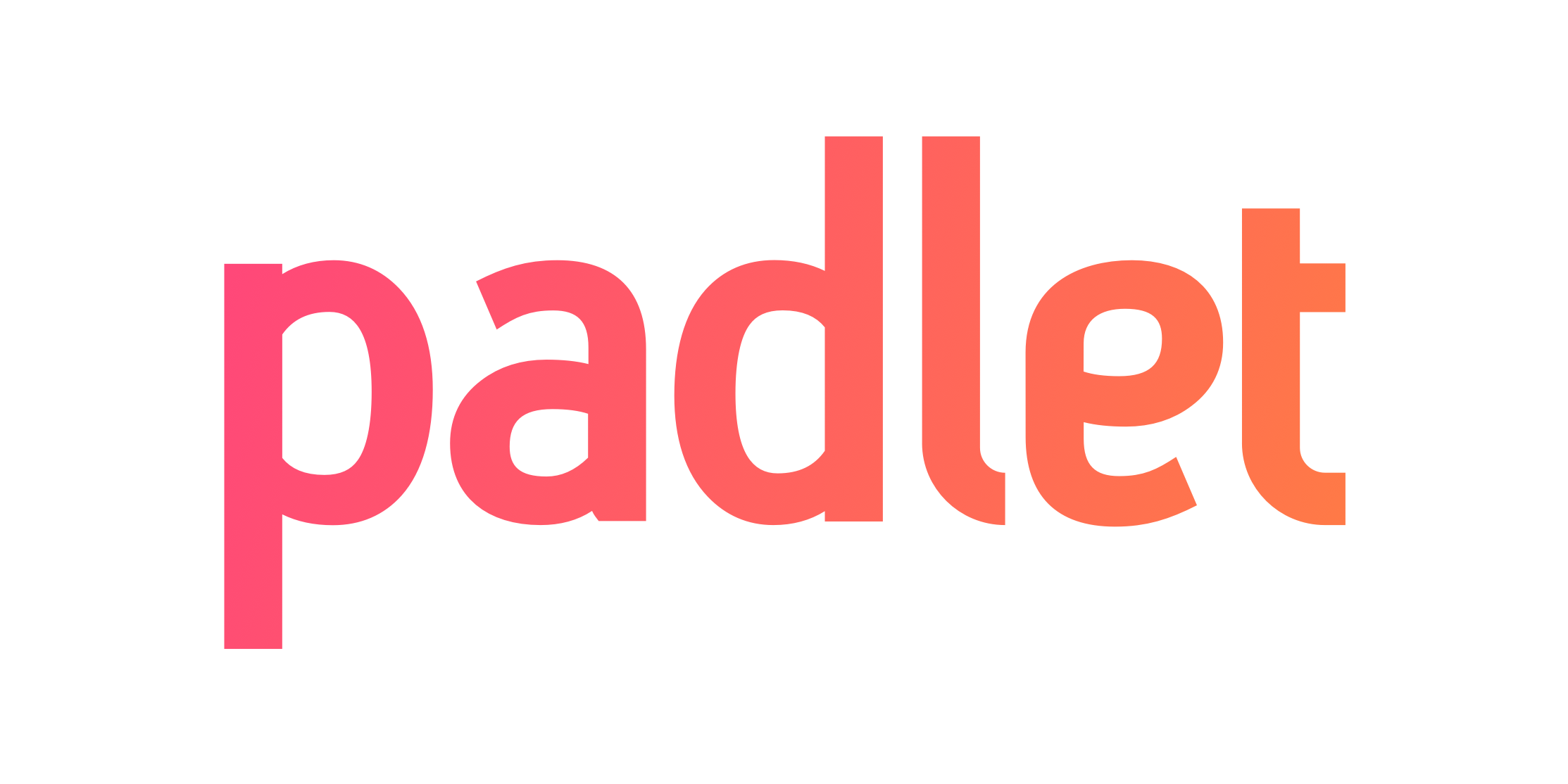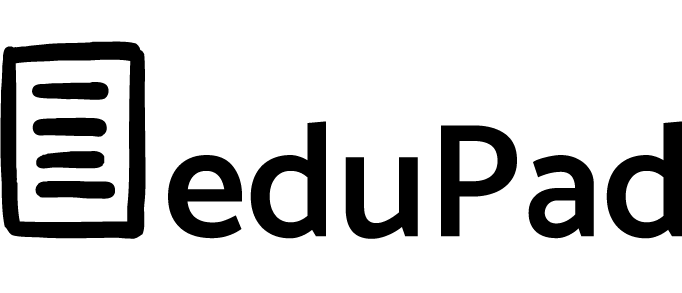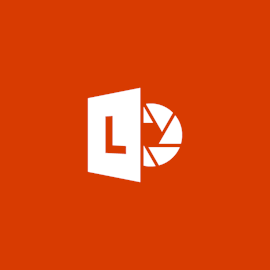10 Digitale Tools für die Erwachsenenbildung

Hinweis Eine aktuelle Version dieses Artikels, mit neuen Tools, finden Sie hier: 10 weitere Digitale Tools für die Erwachsenenbildung
Hier finden Sie eine Zusammenstellung aus digitalen Werkzeugen, die wir in unserer Arbeit, bei der Gestaltung von Seminaren, bei Workshops, zur Projektumsetzung oder zur Kommunikation und Zusammenarbeit in kleineren Teams bereits eingesetzt haben. Wir möchten unsere Erfahrungen gerne teilen, weshalb wir eine subjektive Auswahl an Tools zusammengestellt haben, die keinen Anspruch auf Vollständigkeit erhebt.
Zu unserer Auswahl gehören u.a. digitale Werkzeuge zum kollaborativen Arbeiten, zur Visualisierung und Umfragetools. Damit möchten wir einen kurzen Überblick bieten, der mögliche Funktionen der verschiedenen Softwares aufzeigt und außerdem Hinweise zur Zugänglichkeit gibt. Im Punkt „Beachtenswert“ haben wir Aspekte herausgestellt, die uns bei den Tools besonders aufgefallen sind. Zum Schluss finden Sie bei jedem Werkzeug unsere Erfahrungen aus der Praxis der Erwachsenenbildung.
Wir möchte außerdem darauf hinweisen, dass jedes Tool noch mit Blick auf den Datenschutz geprüft werden sollte. Kostenlose Tools können über die Weitergabe von Daten finanziert sein und aus diesem Grund sollten dort keine sensiblen Daten eingespeist werden.
Falls Sie weitere Tools entdeckt haben, können Sie diese mithilfe dieser Checkliste auf ihre Tauglichkeit für die Nutzung in der Erwachsenenbildung prüfen: https://wb-web.de/material/medien/digitale-trainingstools.html
Diese Tools stellen wir vor
Padlet – Kollaboratives Arbeiten
Trello – Kollaboratives Arbeiten
Zoom – Kollaboratives Arbeiten
Edupad – Kollaboratives Arbeiten
Slack – Kollaboratives Arbeiten
Coggle.it – Kollaboratives Arbeiten, Visualisierung
Microsoft Office Lens – Visualisierung, Produktivität
Dudle – Umfragen
Kahoot – Quiz, Gamification
Tutory – Visualisierung, Produktivität
Padlet
Kategorie: Kollaboratives Arbeiten
Funktionen:
- Digitale Pinnwand zur Ideen- oder Themensammlung
- Informationen bereitstellen oder sammeln
- Aktivierung zum Mitmachen
- Feedback einholen (anonym)
Zugang:
- Kostenlose Registrierung (bis zu vier parallele Padlets)
- Nutzerinnen und Nutzer können die Pinnwand ohne Registrierung sehen und ggf. bearbeiten
- PC (Browser), Tablet oder Smartphone (Für Android & iOS gibt es passende Apps)
Beachtenswert: Eine intuitive, visuelle Bedienung mit zahlreichen Möglichkeiten zur Personalisierung. Fast alle Dateitypen werden unterstützt (Sound, Video, Text) – Eine Anleitung gibt es hier: https://www.youtube.com/watch?v=UuzciL8qCYM
Unsere Erfahrungen: Diese digitale Pinnwand haben wir bei verschiedenen Veranstaltungen genutzt, um im Vorfeld mit unseren Teilnehmenden in Kontakt zu treten, beispielsweise um Fragen zu sammeln. Durch die einfache Handhabung und die anmeldefreie Bearbeitung wird das Padlet auch von digital unerfahrenen Teilnehmenden gern genutzt.
Link zum Tool: https://padlet.com/
Trello
Kategorie: Kollaboratives Arbeiten
Funktionen:
- Webbasierte Projektmanagementsoftware
- Auf unterschiedlichen Boards können gemeinsam Listen erstellt werden (Kanban)
- Hinzufügen von Checklisten, Labels, Fristen und Mitgliedern möglich
Zugang:
- Neben der Website gibt es auch mobile Versionen wie eigenentwickelte Apps für iOS, Android und Windows 8
- Kostenlose Grundfunktionen mit der Freeware, Optionale Zusatzfunktionen mit dem Gold-Account oder Zusammenarbeit innerhalb der Organisation mit der „Business Class“
Beachtenswert: Eignet sich eher für kleinere Teams mit bis zu fünf Personen. Den Boards können auch Anhänge hinzugefügt werden, die allerdings nicht im System bearbeitet werden können. Ein Hosting auf dem eigenen Server ist nicht möglich: Achtung Datenschutz!
Unsere Erfahrungen: Eine wirklich gut umgesetzte Idee, die auch mit dem kostenlosen Plan funktioniert. Wir haben damit schon einige kleine Projekte organisiert und auch über Entfernungen gut zusammengearbeitet. Gute Visualisierungen, flexible Karten und intuitive Bedienung.
Link zum Tool: https://trello.com/
Zoom
Kategorie: Kollaboratives Arbeiten
Funktionen:
- Videokonferenz-Software für u.a. Webinare und Besprechungen
- Aufzeichnung möglich
- Chatfunktion
- Bildschirmfreigabe
- Digitales Whiteboard zum gemeinsamen Arbeiten
Zugang:
- Anmeldung nötig für Moderator*in, aber Teilnehmende können auch als Gast teilnehmen
- Kostenlose Version für je 40 Minuten mit 100 TN offen
- Monatliche Abos möglich
Beachtenswert: Die Teilnehmenden müssen sich für die Nutzung nicht anmelden. Außerdem gibt es zur Teilnahme verschiedenen Möglichkeiten: via Browser, App, Programminstallation auf dem PC oder via telefonischer Einwahl. Alle Möglichkeiten finden sich hier.
Unsere Erfahrungen: Für die Durchführung von Webinaren haben wir intern schon Zoom und Adobe Connect verwendet. Auch wenn Adobe Connect mehr Funktionen und Gestaltungsspielraum bietet, haben wir uns für Zoom entschieden. Bei Zoom haben wir eine stabilere Verbindung und es ist sehr übersichtlich und intuitiv. So haben auch digitale Neulinge keine Probleme mitzuarbeiten.
Link zum Tool: https://zoom.us/
Edupad
Kategorie: Kollaboratives Arbeiten
Funktionen:
- Gemeinsames Erstellen von Texten (bis zu 15 Personen)
- Echtzeit-Synchronisation
- Farbliche Kennzeichnung der verschiedenen Personen
- Export in verschiedene Formate möglich
Zugang:
- Keine Anmeldung nötig
- Freigabe über Link, keine Zugangsbeschränkung (mit Link kann jede*r bearbeiten)
Beachtenswert: Edupad ist leicht und schnell verständlich und so gut für Zielgruppen geeignet, die noch wenig Erfahrungen im digitalen Raum haben.
Unsere Erfahrungen: Wir haben das Edupad schon im Rahmen von Webinaren genutzt, um mit den Teilnehmenden an Inhalten zu arbeiten. Es stellt eine datensichere Alternative zu Google Docs dar.
Link zum Tool: https://edupad.ch
Slack
Kategorie: Kollaboratives Arbeiten
Funktionen:
- Webbasierter Instant-Messaging-Dienst
- Nachrichten austauschen (synchron & asynchron)
- Ermöglicht Diskussionen in offenen oder geschlossenen Channels
- Innerhalb der Kanäle gibt es sogenannte Threads
Zugang:
- Über Webanwendung oder mit Clients für unterschiedliche Betriebssysteme (Windows, Android, iOS, etc.)
- Neben einem kostenlosen Basisaccount gibt es unterschiedlich kostenpflichtige Tarife
Beachtenswert: Slack kann verschiedene andere Apps und Services integrieren, sodass ein umfangreiches Projektmanagement stattfinden kann. In Verbindung mit „Trello“ kann so zum Beispiel optimal kollaborativ zusammengearbeitet werden. Die kostenfreie Basisversion ermöglicht eine Einbindung von zehn externen Diensten.
Unsere Erfahrungen: Slack ist ein nützliches Tool, um Kommunikation und Kollaboration auch über die Grenzen der eigenen Organisation hinaus zu realisieren. Dies konnten wir bereits in verschiedenen Kontexten nutzen, z. B. um bei größeren Veranstaltungen eine Kommunikation zwischen den Teilnehmenden im Vorfeld und im Nachhinein zu ermöglichen.
Link zum Tool: www.slack.com
Coggle.it
Kategorie: Kollaboratives Arbeiten, Visualisierung
Funktionen:
- Erstellung von Mindmaps
- Gemeinsame Erarbeitung
- Export als Bild oder PDF möglich
Zugang:
- Anmeldung zum erstellen und bearbeiten nötig
- Anleitung unter: https://www.youtube.com/watch?time_continue=83&v=iL40u0uNYa8 (englisch)
Beachtenswert: In der kostenlosten Version können nur 3 private Mindmaps erstellt werden, der Rest muss als öffentlich gestellt werden. Auch so bietet die kostenpflichtige Version einige zusätzliche Funktionen, für den Einstieg reicht aber die kostenfreie Version.
Unsere Erfahrungen: Wir haben diese Tool verwendet, um gemeinsam einen komplexen Projektplan mit verschiedenen Querverbindungen zu erstellen und dafür war Coogle.it sehr gut. Allerdings müssen sich alle anmelden, die an der Mindmap mitarbeiten wollen und so ist es beispielsweise für den spontanen Einsatz mit Teilnehmenden in Webinaren nicht geeignet.
Link zum Tool: https://coggle.it/
Microsoft Office Lens
Kategorie: Visualisierung, Produktivität
Funktionen:
- Mobiler Scanner, der Notizen direkt digitalisiert
- Whiteboards, Flipcharts und Dokumente werden lesbar fotografiert, beschnitten und verbessert
- Office Lens kann Bilder direkt in MS Word, PowerPoint und PDF konvertieren
- Bilder können in OneNote, auf OneDrive oder anderen Cloudlösungen gespeichert werden
Zugang:
- App (über den Google Playstore, den App Store oder den Microsoft Store)
Beachtenswert: Die App eignet sich vor allem für einzelne Aufnahmen, nicht für längere Texte und Dokumente.
Unsere Erfahrungen: Einfach zu bedienendes, intuitives Tool für einen papierlosen Workflow. Wir fotografieren damit vorrangig unsere Flipchart-Notizen und können diese dann optimal zu Dokumentationszwecken nutzen.
Link zum Tool: https://onenote-fuer-einsteiger.de/office-lens (Installationslinks für iOS, Android & Windows 10)
Dudle
Kategorie: Umfragen
Funktionen:
- Finden von Terminen (Datum und Zeitabfrage möglich)
- Abstimmungen von verschiedenen Optionen (z. B. Favorisierte Kaffeesorte)
Zugang:
- Keine Registrierung nötig (weder zur Erstellung noch zur Nutzung)
- Zugang zur Umfrage kann (wenn gewünscht) durch Passwort geschützt werden
- Versenden der Einladungen per Mail
Beachtenswert: Dudle ist die Alternative zu dem amerikanischen „Doodle“ und wurde von der Professur für Datenschutz und Datensicherheit der TU Dresden erstellt. Damit liegt der Datenschutz hier in deutschen Händen.
Unsere Erfahrungen: Dudle ist zwar optisch nicht so übersichtlich, wie die amerikanische Variante, aber steht ihr in der Funktionalität nicht nach. Dafür gewinnt Dudle beim Datenschutz, da es nicht einmal nötig ist, die eigene E-Mail-Adresse preiszugeben. Durch die individualisierbare URL kann der Umfrage noch eine persönliche Note gegeben werden.
Link zum Tool: https://dudle.inf.tu-dresden.de/
Kahoot
Kategorie: Quiz, Gamification
Funktionen:
- Spielorientierte Bildungswebsite
- Erstellen von neuen, interaktiven Quiz
- Schaffung eines spielerischen Wettbewerbs
Zugang:
- Registrierung für Spielleitenden notwendig
- Spieler*innen können ohne Anmeldung teilnehmen und über den Browser oder Apps gegeneinander antreten
- Zugang über www.Kahoot.it mit einem individuell generierten Spielcode
Beachtenswert: Kahoot kann im 1:1 oder Teammodus gespielt werden. Für die Erstellung werden ganz grundlegende Englischkenntnisse benötigt, gespielt werden kann allerdings in jeder Sprache.
Spiele können privat oder öffentlich gespeichert werden. Benötigt wird ein Beamer, ein Rechner und verschiedene (mobile) Endgeräte.
Unsere Erfahrungen: Ein motivierendes Tool, dass die Teilnehmenden zur Aktivierung und Beteiligung einlädt. Wir haben es bereits mehrfach im Seminaralltag eingesetzt und sind sehr zufrieden. Ob zum Einstieg in ein Thema oder Wissensabfrage nach der Pause – es gibt vielfältige Einsatzmöglichkeiten. Aber Achtung: Suchtgefahr! Die Teilnehmenden wünschen sich oft weitere Quiz und würden am liebsten nochmal „kahooten“.
Link zum Tool: www.Kahoot.com
Tutory
Kategorie: Visualisierung, Produktivität
Funktionen:
- Online Arbeitsblattgestaltung
- Viele frei verfügbare Bilder und Grafiken
- Intuitives Formatieren von Arbeitsblättern dank Bausteinsystem
- Nutzung bereits vorhandener Materialien (OER)
Zugang:
- Registrierung notwendig
- Für jegliche Schulformen und darüber hinaus
Beachtenswert: Alle auf tutory veröffentlichten Unterrichtsmaterialien sind offene Bildungsmaterialien: Open Educational Resources (OER). Sie können kostenlos verwendet, verändert und wieder veröffentlicht werden. Es gibt eine kostenfreie Variante mit einem Speicherplatz für sechs private Materialien. Die Basicversion gibt es für 29,90€/ Jahr.
Unsere Erfahrungen: Das erste Arbeitsblatt ist schnell gestaltet und sieht sehr professionell aus. Die Freeware überzeugt bereits beim Ausprobieren und bietet weiterhin viel Potenzial!
Link zum Tool: https://www.tutory.de/signup
Autorinnen: Noreen Brünies, Lisa Kammerer, k.o.s GmbH